編集を制限してWord 2010文書を保護する

重要な文書を外部から保護することは非常に有益です。文書作成中に、緊急に必要になることがあります。
多数の関数や数式を含む巨大なスプレッドシートを扱う場合、関数/数式の参照元と従属元を把握することが非常に重要です。Excel 2010の参照元と従属元の追跡機能を使用すると、数式または関数を含む選択セルの参照元(数式/関数の評価に使用されるデータフィールド)と従属元(依存するデータフィールド)を確認できます。この機能は、関数がどこから値を取得し、どのように依存しているかを、該当するフィールドへ向かう矢印を表示することでインタラクティブに示します。
先行列と従属列を表示したいExcel 2010スプレッドシートを起動します。例えば、DAVERAGE関数とDSUM関数を使って、生徒のレコードのデータベース平均と合計を算出したスプレッドシートを用意しました。
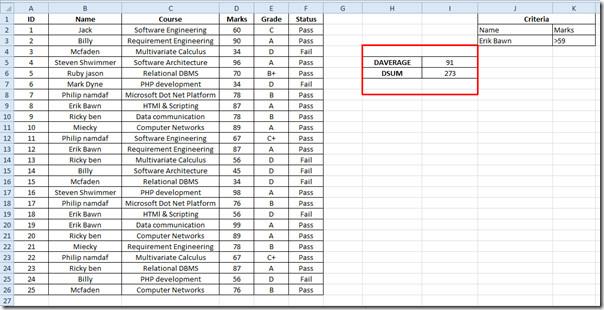
数式の従属先と参照先を確認するには、数式セルを選択し、「数式」タブに移動して「参照先のトレース」をクリックします。
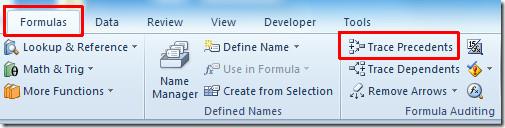
すると、以下に示すように、すべての Precedents 数式セルを表す矢印の付いた青い線が即座に表示されます。

次に、 「ステータス」フィールドの値の従属セルを確認します。 「ステータス」フィールドの任意のセルを選択し、 「数式」タブで「従属セルのトレース」をクリックします。すると、下図のように、数式セルのすべての従属セルが表示されます。
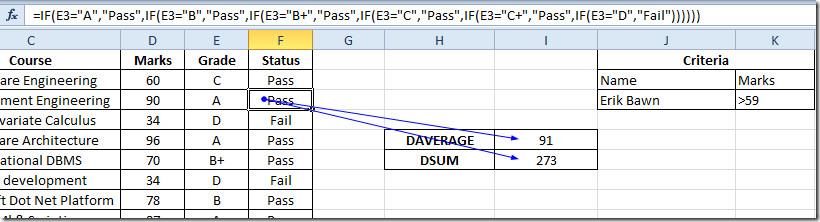
先行行と従属行を削除するには、[矢印の削除]オプションから目的のオプション (つまり、[先行矢印の削除] または [従属矢印の削除]) をクリックします。これにより、選択したオプションの矢印からスプレッドシートがクリーンアップされます。
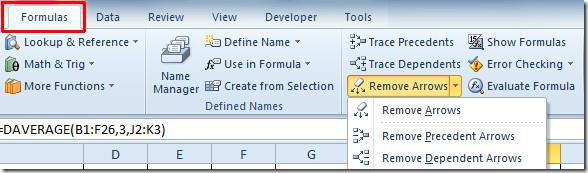
また、データシートのエラーを識別する方法と Excel 2010 でデータを検証する方法に関する、以前にレビューされたガイドも確認できます。
重要な文書を外部から保護することは非常に有益です。文書作成中に、緊急に必要になることがあります。
Access 2010のようなリレーショナルデータベース管理システムの利点の1つは、テーブルと制約の関係を簡単に設定して、
MS Accessでは、IIF関数は、指定された条件がTRUEと評価された場合に1つの値を返し、FALSEと評価された場合に別の値を返します。IIF関数
チャートやグラフはデータを表現するのに優れた方法です。Microsoft Excel 2010はほぼすべてのチャートタイプに対応しており、簡単に作成できます。
文書を作成する際、スペースは文書の見栄えやプレゼンテーションに影響を与えるため、非常に重要です。スペースは簡単に増減できます。
Microsoft Officeスイートアプリはリボン、タブ、クイックアクセスツールバーをカスタマイズする最も簡単な方法を提供しますが、新しいコピーをインストールする必要がある場合はどうでしょうか。
Accessでさまざまな操作を実行するのはそれほど簡単ではありません。RDBMS(リレーショナルデータベース管理システム)では、特定の構文と制約が必要になるためです。
ほとんどすべての文書には、隠しテキスト、オブジェクト情報、個人情報(識別情報:著者名)、その他の情報が含まれています。
グラフはExcelの最も優れた機能の一つですが、時には異なる方法で使用する必要があることもあります。ここでは比較ヒストグラムを作成してみましょう。
通常、各インスタンスのデータをチェックし、個別に表示するために、複数のワークシートでデータを管理していますが、すべてを結合できれば便利です。




![リボンとクイック アクセス ツール バーの設定をエクスポート/インポートする [Office 2010] リボンとクイック アクセス ツール バーの設定をエクスポート/インポートする [Office 2010]](https://tips.webtech360.com/resources8/r252/image-8447-0829093801831.jpg)



